
راهاندازی Remote UI (واسطه کاربر از راه دور)
برای آغاز کردن Remote UI (واسطه کاربر از راه دور)، آدرس IP دستگاه موجود در مرورگر وب خود را وارد کنید. پیش از اجرای این عملیات، آدرس IP پیکربندیشده برای دستگاه را بررسی کنید. تنظیم آدرس IP
به دلایل امنیتی، نمیتوانید با استفاده از کلمه عبور پیش فرض (7654321) مربوط به کاربر سرپرست به Remote UI (واسطه کاربر از راه دور) وارد شوید. پس از تغییر کلمه عبور کاربر سرپرست از طریق پانل کنترل، به Remote UI (واسطه کاربر از راه دور) وارد شوید.
 (Settings/Register)
(Settings/Register)  <Management Settings>
<Management Settings>  <User Management>
<User Management>  <Authentication Management>
<Authentication Management>  <Register/Edit Authentication User>
<Register/Edit Authentication User>  کلمخ عبور "Administrator" را تغییر دهید
کلمخ عبور "Administrator" را تغییر دهید

|
|
مطمئن شوید که کلمه عبور را فراموش نمیکنید. اگر کلمه عبور را فراموش کردید، با نماینده فروش یا نماینده خدمات محل خود تماس بگیرید.
وقتی هم دستگاه و سرور راهنمای فعال در دستگاههای تأیید اعتبار کاربر تنظیم شده اند (پیکربندی روشهای ورود به سیستم کاربر و دستگاههای تأیید اعتبار)، تنظیمات زمانی سرور راهنمای فعال باید با تنظیمات زمانی دستگاه مطابقت داشته باشد.
|

|
استفاده از رمزگذاری TLS برای برقراری ارتباطوقتی میخواهید برقراری ارتباط Remote UI (واسطه کاربر از راه دور) را رمزگذاری کنید، کلید و گواهی TLS (پیکربندی کلید و گواهی برای TLS) را پیکربندی کنید، به تنظیمات <Remote UI Settings> بروید (<Remote UI Settings>) و <Use TLS> را روی <On> قرار دهید، سپس دستگاه را خاموش کنید و مجدداً روشن نمایید.
ورود به Remote UI (واسطه کاربر از راه دور) با استفاده از کلمه عبور پیش فرض کاربر سرپرستهمچنین شما میتوانید تنظیم کنید که ورود به سیستم با استفاده از کلمه عبور پیش فرض کاربر سرپرست، میسر باشد. (
 (Settings/Register) (Settings/Register)  <Management Settings> <Management Settings>  <Security Settings> <Security Settings>  <Authentication/Password Settings> <Authentication/Password Settings>  <Password Settings> <Password Settings>  <Allow Use of Default Password for Remote Access> <Allow Use of Default Password for Remote Access>  <On>) <On>) |
راهاندازی Remote UI (واسطه کاربر از راه دور)
1
مرورگر وب را راهاندازی کنید.
2
آدرس IP دستگاه را وارد کنید، سپس کلید [ENTER] روی صفحه کلید رایانه را فشار دهید.
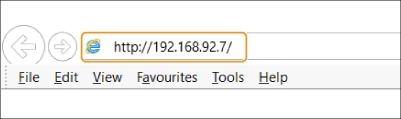
در ستون ورودی آدرس، "http://<IP address of the machine>/" را وارد کنید.
هنگام استفاده از یک آدرس IPv6، قسمت آدرس IP را در براکت ([ ]) قرار دهید (مثال: http://[fe80:2e9e:fcff:fe4e:dbce]/).

اگر Remote UI (واسطه کاربر از راه دور) آغاز بکار نکند
اگر صفحه ورود به سیستم در مرحله 3 این فرآیند نمایش داده نشود، حافظه پنهان مرورگر وب را پاک کنید و آدرس IP را دوباره وارد کنید.
اگر پیامی مربوط به امنیت نمایش داده شد
اگر ارتباط Remote UI (واسطه کاربر از راه دور) رمزگذاری میشود، ممکن است یک پیام هشدار نشان داده شود. اگر هیچ مشکلی در رابطه با گواهی یا تنظیمات TLS وجود نداشته باشد، میتوانید به استفاده از مرورگر وب ادامه بدهید.
3
به Remote UI (واسطه کاربر از راه دور) وارد شوید.
یک نام کاربری و کلمه عبور ثبت شده را در [User Name] و [ Password] وارد کنید، مقصد ورود را در [Login Destination] انتخاب کنید و روی [Log In] کلیک کنید.
اگر [Log In (Guest)] نمایش داده شود، کاربران ثبت نشده میتوانند روی این دکمه کلیک کنند و بهعنوان کاربران عمومی به سیستم وارد شوند.

ممکن است در برخی تنظیمات تأیید اعتبار کاربر، Remote UI (واسطه کاربر از راه دور) از صفحه ورود به سیستم رد شود و مستقیماً صفحه اصلی (صفحه پورتال) را نشان دهد. صفحه Remote UI (واسطه کاربر از راه دور)
 در صورت فعال بودن احراز هویت دومرحلهای
در صورت فعال بودن احراز هویت دومرحلهای
برای ورود به سیستم باید علاوه بر کلمه عبور تنظیمشده در "ثبت اطلاعات کاربر"، کلمه عبور یکبارمصرف را وارد کنید.

|
|
برای دستیابی به کلمه عبور یکبارمصرف، یک برنامه تلفن همراه (Microsoft Authenticator یا Google Authenticator) باید در دستگاه همراه مانند تلفن هوشمند یا تبلت نصب شود. ساعت دستگاه همراه نیز باید با ساعت دستگاه مطابقت داشته باشد.
|
|
1
|
یک نام کاربری و کلمه عبور ثبت شده را در [User Name] و [ Password] وارد کنید، مقصد ورود را در [Login Destination] انتخاب کنید و روی [Log In] کلیک کنید.

اگر از قبل حسابی را در برنامه تلفن همراه ثبت کردهاید به مرحله 4 بروید.
اگر احراز هویت دو مرحلهای برای یک حساب کاربری غیرفعال باشد اما حساب در [Always Require Two-Factor Authentication:] روی الزامی بودن استفاده از احراز هویت دو مرحله تنظیم شده باشد، احراز هویت دو مرحلهای باید در برنامه تلفن همراه فعال شود.
|
|
2
|
پیام نمایشدادهشده را بررسی کنید و [OK] را فشار دهید.
|
|
3
|
برنامه تلفن همراه را راهاندازی کنید و از آن برای اسکن کد QR نمایشدادهشده در صفحه Remote UI (واسطه کاربر از راه دور) استفاده نمایید.

اگر نمیتوانید کد QR را اسکن کنید، کلید نمایشدادهشده در [Manual Entry Key:] را وارد نمایید.
|
|
4
|
در صفحه [One-Time Password:]، کلمه عبور یکبارمصرف نمایشدادهشده در برنامه تلفن همراه را وارد کنید.
برای ورودهای بعدی به سیستم، میتوانید با وارد کردن کلمه عبور یکبارمصرف برای حساب ثبتشده در برنامه تلفن همراه بهسادگی وارد سیستم شوید.
|

|
|
اگر به دلیل گم شدن دستگاه همراه یا حذف تصادفی اطلاعات حساب ثبتشده در برنامه تلفن همراه نمیتوانید وارد سیستم Remote UI (واسطه کاربر از راه دور) شوید، "فعالسازی احراز هویت دومرحلهای" را مشاهده کنید.
|
4
بررسی کنید که صفحه پورتال Remote UI (واسطه کاربر از راه دور) نمایش داده شود. صفحه Remote UI (واسطه کاربر از راه دور)

|
|
هنگام استفاده از Remote UI (واسطه کاربر از راه دور) جهت کار با دستگاه، از دکمه [Back] مربوط به مرورگر وب استفاده نکنید. اگر از دکمه [Back] استفاده کنید، ممکن است صفحه بدرستی تغییر نکند.
|
انتخاب زمان پایان پس از ورود به Remote UI (واسطه کاربر از راه دور)
اگر پس از ورود به Remote UI (واسطه کاربر از راه دور)، هیچ عملیاتی برای دوره زمانی مشخصی انجام نشود، کاربر به طور خودکار از سیستم خارج میشود. میتوانید زمان مورد نظر تا خروج کاربر از سیستم را وارد کنید.
Remote UI "واسطه کاربر از راه دور" را شروع کنید  [Settings/Registration]
[Settings/Registration]  [Network Settings]
[Network Settings]  [Session Settings]
[Session Settings]  [Timeout After Logging in to Remote UI]
[Timeout After Logging in to Remote UI]  زمان پایان را پس از ورود به سیستم انتخاب کنید
زمان پایان را پس از ورود به سیستم انتخاب کنید  [OK]
[OK]
 [Settings/Registration]
[Settings/Registration]  [Network Settings]
[Network Settings]  [Session Settings]
[Session Settings]  [Timeout After Logging in to Remote UI]
[Timeout After Logging in to Remote UI]  زمان پایان را پس از ورود به سیستم انتخاب کنید
زمان پایان را پس از ورود به سیستم انتخاب کنید  [OK]
[OK]صفحه Remote UI (واسطه کاربر از راه دور)
صفحه پورتال زیر وقتی نمایش داده میشود که به Remote UI (واسطه کاربر از راه دور) وارد شده باشید. این بخش موارد نشان داده شده در صفحه پورتال و عملیاتهای اصلی را توضیح میدهد.

|
|
برخی از آیتمها و قابلیتهای نمایشگر فقط در صورتی در دسترس خواهند بود که با امتیازات سرپرست وارد شوید.
اگر چندین کاربر همزمان در حال کار با Remote UI (واسطه کاربر از راه دور) باشند یا پانل کنترل دستگاه همزمان با Remote UI (واسطه کاربر از راه دور) در حال کار باشد، آخرین عملیاتی که اجرا شده است، مؤثر خواهد بود.
|

 اطلاعات دستگاه
اطلاعات دستگاه
وضعیت دستگاه فعلی و همچنین اطلاعات مربوط به خطاها، قطعات مصرفی و ... نشان داده میشود.
 زبان نمایشگر
زبان نمایشگر
میتوانید زبانی که در صفحه Remote UI (واسطه کاربر از راه دور) نمایش داده میشود را تغییر دهید.
 [Log Out]
[Log Out]
از Remote UI (واسطه کاربر از راه دور) خارج شوید و به صفحه ورود بازگردید.
 [E-Mail to System Manager]
[E-Mail to System Manager]
یک پیام ایمیل برای ارسال به سرپرست ایجاد کنید. آدرس ایمیل سرپرست را میتوان در [Settings/Registration]  [User Management]
[User Management]  [System Manager/Contact Person Information Settings] تنظیم کرد.
[System Manager/Contact Person Information Settings] تنظیم کرد.
 [User Management]
[User Management]  [System Manager/Contact Person Information Settings] تنظیم کرد.
[System Manager/Contact Person Information Settings] تنظیم کرد. [Status Monitor/Cancel]
[Status Monitor/Cancel]
میتوانید وضعیت کارها را بررسی کنید یا فرآیند را لغو کنید. همچنین میتوانید اطلاعات دقیق درباره مقدار تونر و کاغذ باقی مانده را بررسی کنید. etc. بررسی وضعیت و گزارشها
 [Settings/Registration]
[Settings/Registration]
میتوانید تنظیمات دستگاه را تغییر دهید. میتوانید جزییات تنظیمات را در رایانه ذخیره یا آنها را از رایانه به دستگاه وارد کنید. وارد کردن/صادر کردن دادههای تنظیم

میتوانید از پانل کنترل یا Remote UI (واسطه کاربر از راه دور) برای تغییر اکثر تنظیمات دستگاه استفاده کنید اما بعضی از تنظیمات فقط میتوانند با استفاده از یکی از این دو مورد تغییر پیدا کنند.
 [Basic Tools]
[Basic Tools]
میتوانید عملیاتهایی مانند اسناد در حال چاپ یا مقصدهای ویرایش/ثبت را اجرا کنید.
 [Management Tools]
[Management Tools]
میتوانید مدیریت را برای مواردی مانند برنامههای MEAP یا اطلاعات تنظیم کاربر (حذف اطلاعات تنظیم کاربر) انجام دهید.
 [Portal Display Settings]
[Portal Display Settings]
میتوانید ترتیب نمایش دکمههای [Basic Tools] و [Management Tools] در صفحه پورتال را تغییر دهید.
 پیامها/پشتیبانی
پیامها/پشتیبانی
پیامهای سرپرست همراه با لینکهای به اطلاعات پشتیبانی دستگاه نمایش داده میشوند. نمایش دادن پیامها از جانب سرپرست

|
|
برای بهروزرسانی صفحه فعلی با آخرین اطلاعات، روی
|